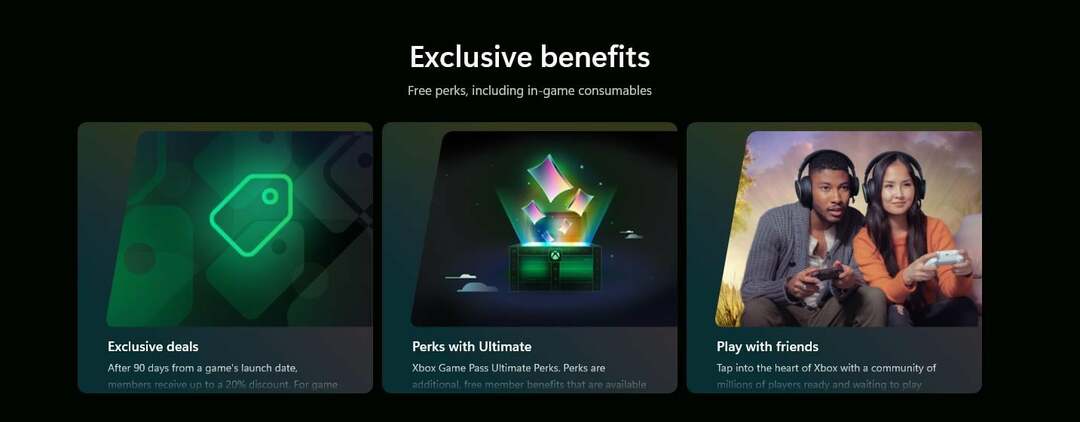Voit korjata järjestelmätiedostoja tai muuttaa Internet-asetuksia
- Tämä virhe voi johtua viallisesta rekisteritietokannasta, haittaohjelmistoista tai viallisesta Windows-päivityksestä.
- Voit korjata tämän palauttamalla Windows Storen välimuistin ja asentamalla Windowsin uusimmat päivitykset.
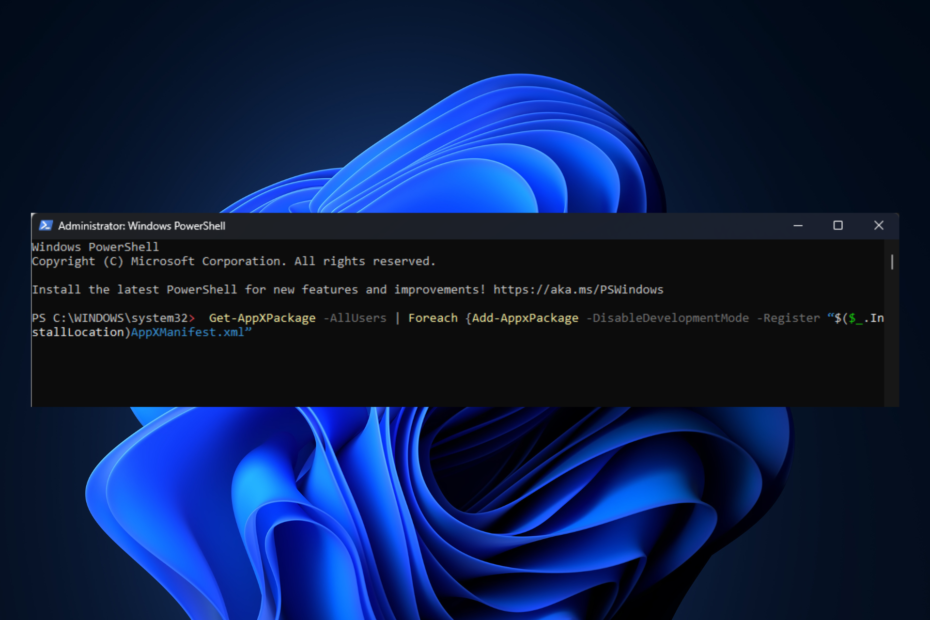
XASENNA NAPSAUTTAMALLA LATAA TIEDOSTOA
- Lataa Restoro PC Repair Tool joka tulee Patented Technologiesin mukana (patentti saatavilla tässä).
- Klikkaus Aloita skannaus löytääksesi viallisia tiedostoja, jotka aiheuttavat ongelmia.
- Klikkaus Korjaa kaikki korjataksesi tietokoneesi turvallisuuteen ja suorituskykyyn vaikuttavia ongelmia.
- Restoron on ladannut 0 lukijat tässä kuussa.
Jos olet havainnut 0x80072eff Windows-päivitysvirheen, syynä voi olla puutteellinen tai vioittunut Windows-päivityksen asennus tai vahingoittuneet järjestelmätiedostot. Tämä opas kattaa asiantuntijoiden testaamat korjaukset ongelman ratkaisemiseksi sen jälkeen, kun syistä on keskusteltu.
Mikä aiheuttaa 0x80072eff Windowsin päivitysvirheen?
Windowsin päivitysvirheeseen voi olla useita syitä; jotkut yleisimmistä ovat:
- Haittaohjelmatartunta – Virukset ja haittaohjelmat voivat vahingoittaa tärkeitä tietoja tietokoneellasi. Jos tietokoneesi on saastunut, saatat saada tämän päivitysvirheen. Korjataksesi tämän sinun täytyy suorita tarkistus luotettavalla virustorjuntaohjelmistolla.
- Vioittunut rekisteritietokanta – Jos tietokoneesi rekisterimerkinnät ovat jotenkin vaurioituneet, saatat saada tämän virheilmoituksen.
- Virheellinen Windows-päivitys – Windows-päivityksen asentaminen oikein on tärkeää, jotta tietokoneesi toimii sujuvasti. Jos päivitys keskeytyy asennuksen aikana, se voi aiheuttaa paljon virheitä, mukaan lukien tämä.
- Vioittuneet järjestelmätiedostot - Jos sinun järjestelmätiedostot on poistettu tai vaurioitunut, saatat saada tämän Windows-päivitysvirheen.
Mitä voin tehdä korjatakseni 0x80072eff Windows-päivitysvirheen?
Ennen kuin siirrymme edistyneisiin korjauksiin, tässä on muutama alustava tarkistus, jotka sinun tulee tehdä:
- Käynnistä tietokoneesi uudelleen.
- Varmista, että sinulla on vakaa Internet-yhteys.
- Suorita haittaohjelmien tarkistus.
- Varmista, että sinulla on odottava Windows-päivitys.
- Poista väliaikaiset tiedostot Levyn uudelleenjärjestämisen avulla.
1. Puhdista Windows Updaten väliaikainen kansio
1.1 Lopeta Windows Update -palvelu
- Lehdistö Windows+ R avaamaan Juosta ikkuna.
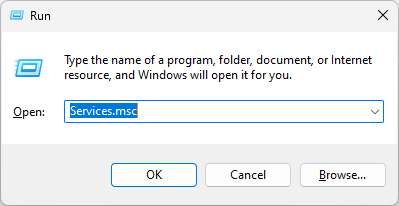
- Tyyppi services.msc ja paina Enter avataksesi Palvelut.
- Paikanna ja napsauta hiiren kakkospainikkeella Windows päivitys valita Lopettaa.

1.2 Poista Data Store -kansion sisältö
- Lehdistö Windows + R avaamaan Juosta ikkuna.
- Kirjoita seuraava polku ja paina Enter:
%windir%\SoftwareDistribution\DataStore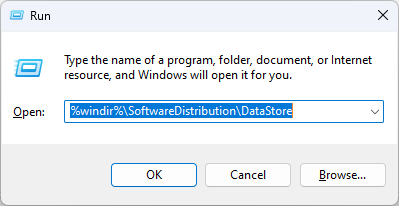
- Vuonna DataStore kansio, paina Ctrl + A valitaksesi kaikki tiedostot ja napsauta Poistaa -painiketta Windowsin Resurssienhallinta valikosta.
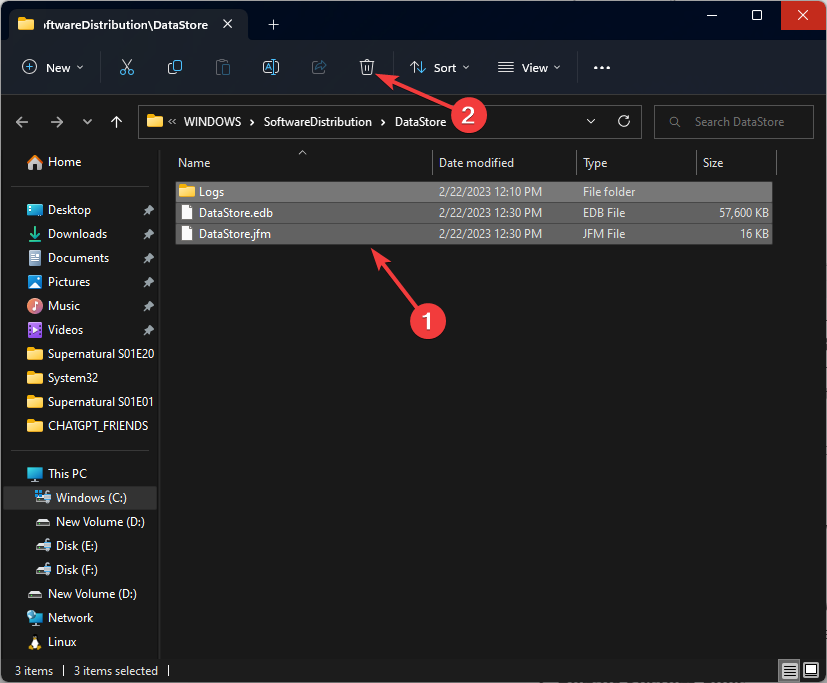
1.3 Käynnistä Windows Update -palvelu
- Mene Palvelut.
- Paikanna ja napsauta hiiren kakkospainikkeella Windows päivitys avataksesi kontekstivalikon.
- Valitse alkaa käynnistääksesi palvelun uudelleen.
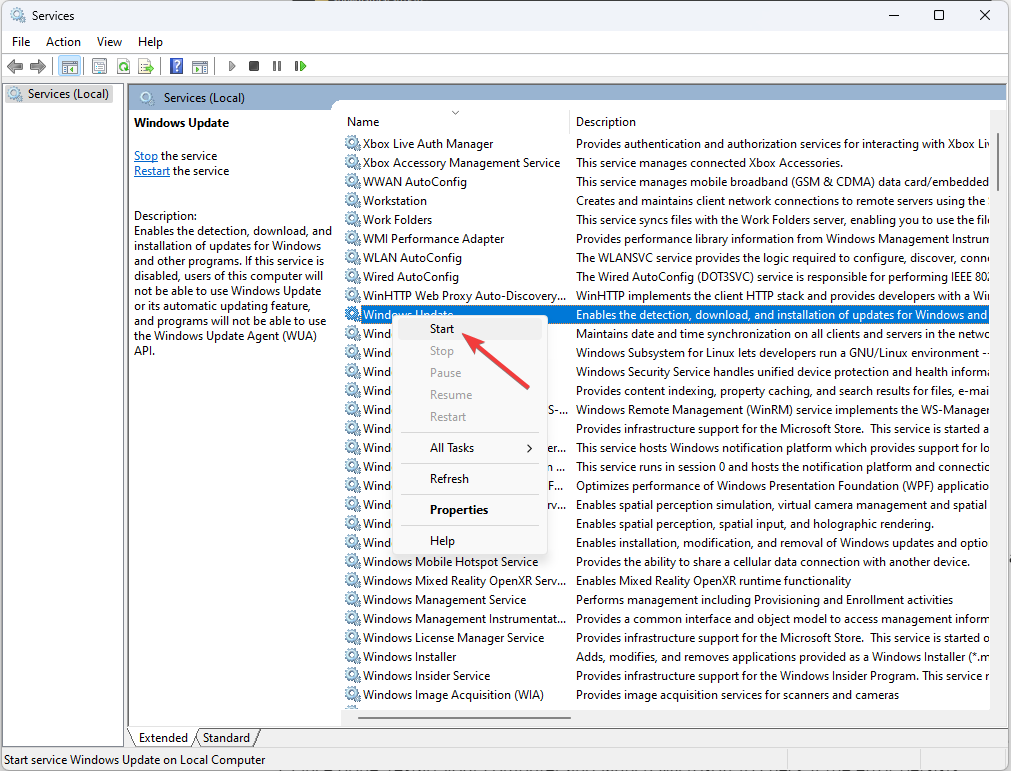
2. Korjaa järjestelmätiedostot
- paina Windows avain, tyyppi CMDja napsauta Suorita järjestelmänvalvojana.

- Kirjoita seuraava komento suorittaaksesi Järjestelmätiedostojen tarkistus, joka tarkistaa ja korjaa järjestelmätiedostot ja paina Enter:
sfc/scannow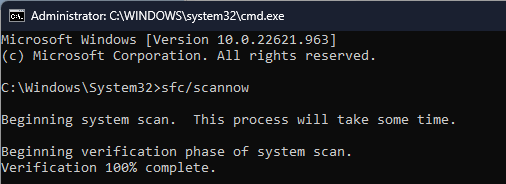
- Kun prosessi on valmis, käynnistä tietokone uudelleen.
3. Nollaa Windows Storen välimuisti
- Lehdistö Windows + R avaamaan Juosta valintaikkuna.
- Kirjoita seuraava komento nollataksesi Windows Storen välimuisti ja napsauta OK:
wsreset.exe
- Kun olet valmis, käynnistä tietokone uudelleen ja käynnistä Microsoft tarkistaaksesi, jatkuuko virhe.
- Kuinka poistaa hakupalkin kuva Windows 11:ssä
- Vihreän näytön ottaminen käyttöön Teamsissa
- ChatGPT: n integrointi Wordin kanssa [nopeimmat tavat]
- Google Nearby Share: Kuinka siirtää tiedostoja vaivattomasti
- Virhekoodi 0x8024500c: Mikä se on ja kuinka se korjataan
4. Poista paikallinen välimuisti
- Lehdistö Windows + R avaamaan Juosta ikkuna.
- Kirjoita seuraava komento ja napsauta OK:
%localappdata%\\Packages\\Microsoft. WindowsStore_8wekyb3d8bbwe\\LocalState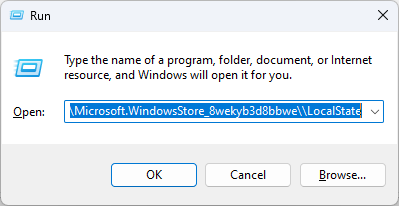
- Sinut navigoidaan osoitteeseen Paikallinen valtio kansio ja etsi Kätkö kansio.
- Valitse kaikki sisältö, napsauta sitä hiiren kakkospainikkeella ja valitse Poistaa kuvake.

- Käynnistä nyt tietokone uudelleen ja tarkista, jatkuuko virhe.
5. Rekisteröi Windows Storen välimuisti uudelleen
- paina Windows avain, tyyppi PowerShellja napsauta Suorita järjestelmänvalvojana.
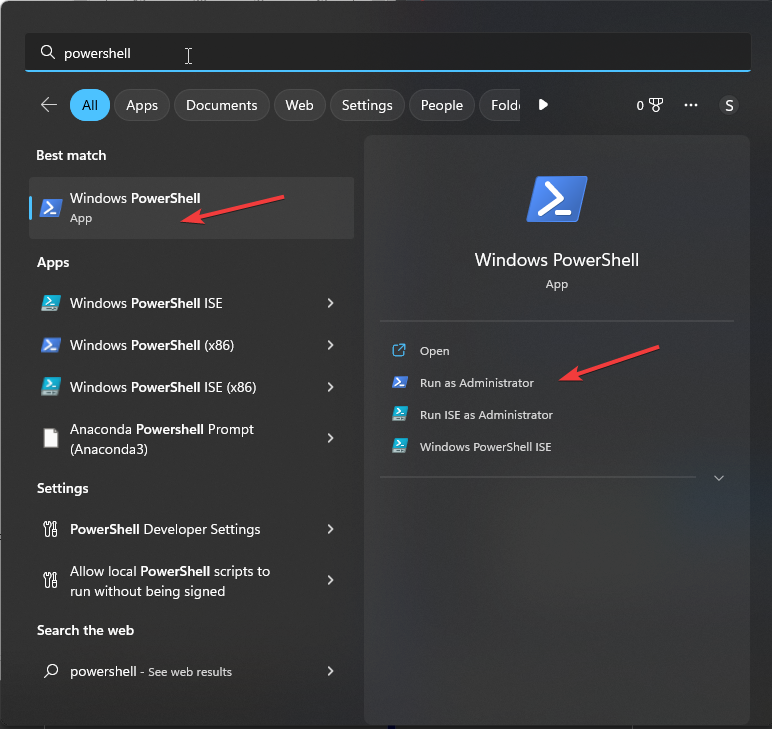
- Kopioi ja liitä seuraava komento ja paina Enter:
Get-AppXPackage -AllUsers | Foreach {Add-AppxPackage -DisableDevelopmentMode -Rekisteröi ”$($_.InstallLocation) AppXManifest.xml”}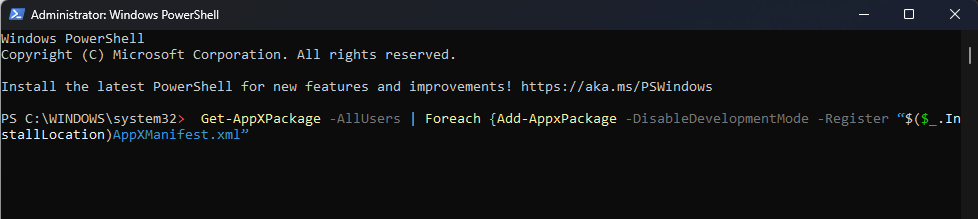
- Odota, kunnes prosessi on valmis, ja käynnistä Windows Store varmistaaksesi, että ongelma on ratkaistu.
6. Muuta Internet-asetuksia
- paina Windows avain, tyyppi Ohjauspaneelija napsauta Avata.
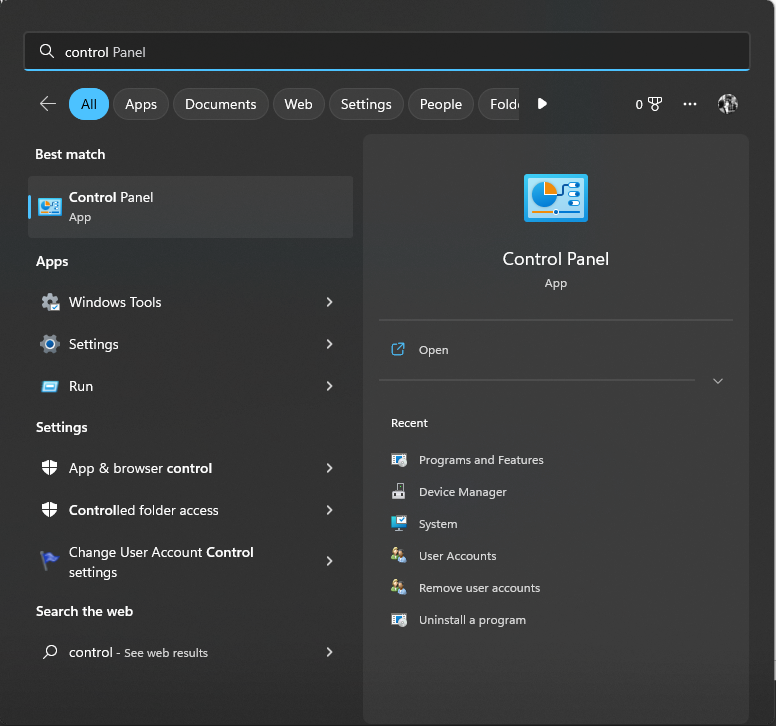
- Valitse Kategoria varten Näytä ja napsauta Verkko ja Internet.

- Valitse Internet-asetukset.
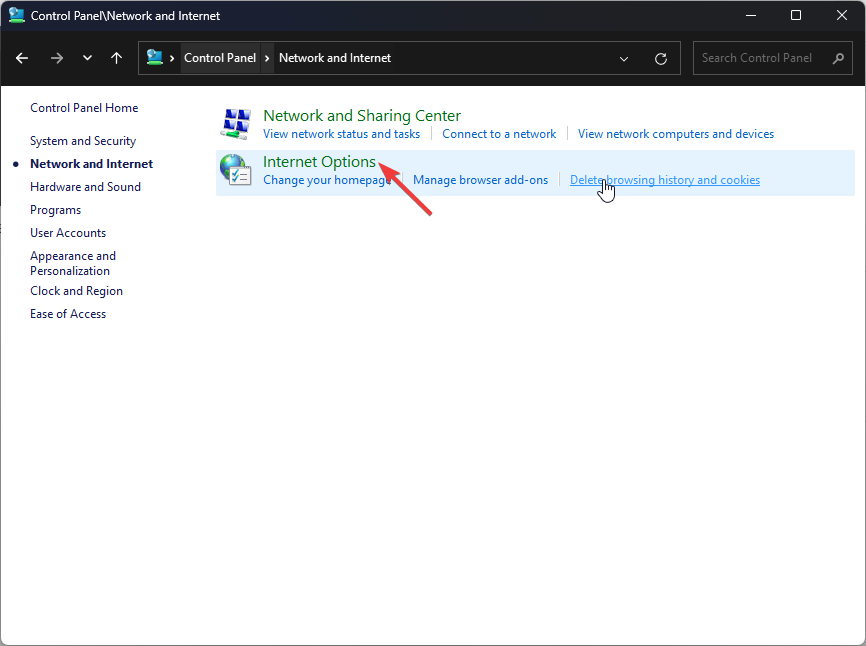
- Käytössä Internet-ominaisuudet ikkuna, mene Pitkälle kehittynyt -välilehti.
- Etsi Suojaus, selaa luetteloa ja laita valintamerkki sen viereen Käytä SSL 2.0:aa, Käytä SSL 3.0:aa, Käytä TLS 1.0:aa, Käytä TLS 1.1:tä, ja Käytä TLS 1.2:ta.
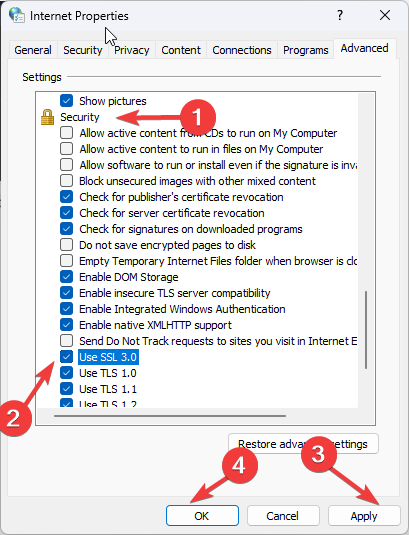
- Klikkaus Käytä, sitten OK.
7. Palauta järjestelmä käyttämällä Järjestelmän palauttamista
- Lehdistö Windows + R avaamaan Juosta ikkuna.

- Tyyppi rstrui ja paina Enter avataksesi Järjestelmän palauttaminen ikkuna.
- Valitse nyt Valitse toinen palautuspiste ja napsauta Seuraava.
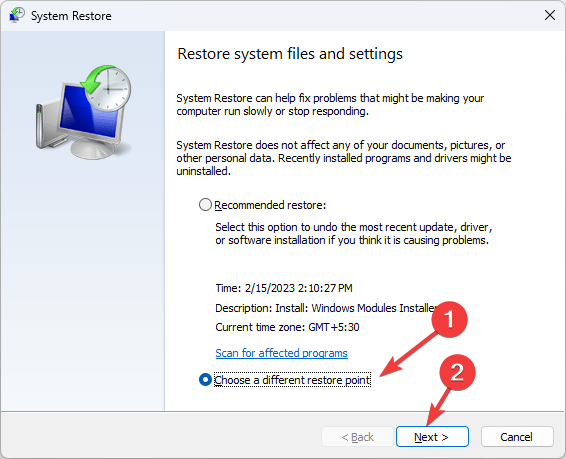
- Valitse palautuspiste luettelosta ja napsauta Seuraava.
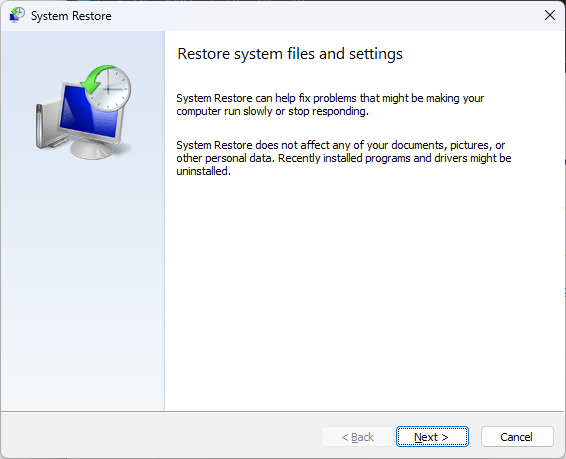
- Napsauta nyt Suorittaa loppuun, ja tietokoneesi palautetaan valittuun kohtaan.
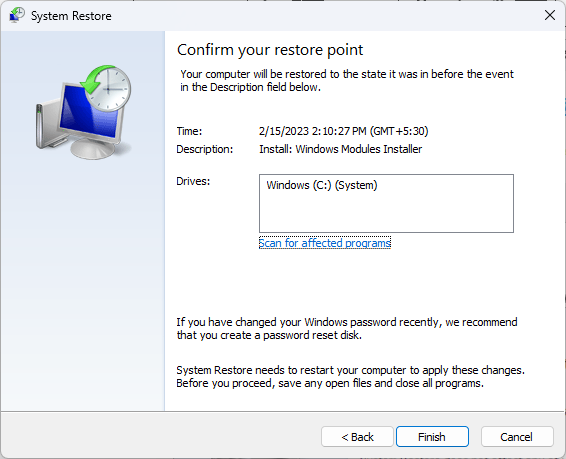
Joten nämä ovat joitain saatavilla olevia korjauksia 0x80072eff Windows Update -virheen ratkaisemiseksi. Kokeile niitä ja kerro meille, mikä toimi alla olevassa kommenttiosassa.
Onko sinulla edelleen ongelmia? Korjaa ne tällä työkalulla:
Sponsoroitu
Jos yllä olevat neuvot eivät ratkaisseet ongelmaasi, tietokoneessasi saattaa esiintyä syvempiä Windows-ongelmia. Suosittelemme lataamalla tämän tietokoneen korjaustyökalun (arvioitu erinomaiseksi TrustPilot.com-sivustolla) käsitelläksesi niitä helposti. Napsauta asennuksen jälkeen Aloita skannaus -painiketta ja paina sitten Korjaa kaikki.